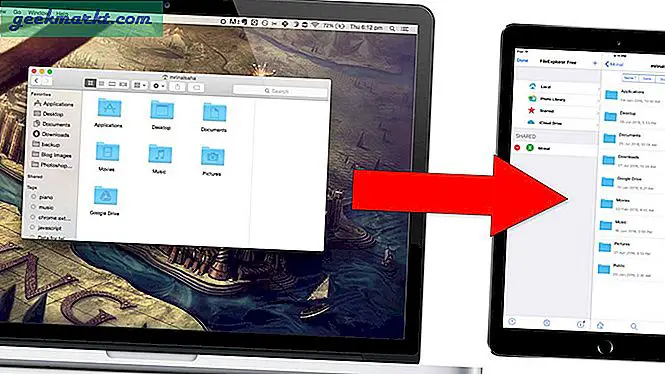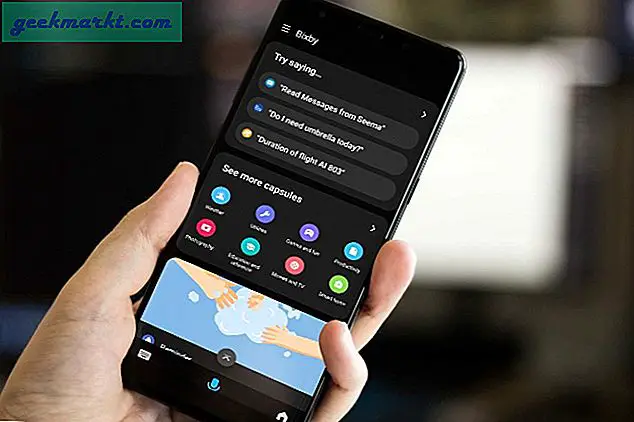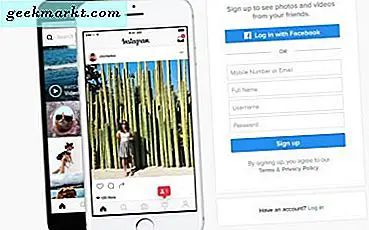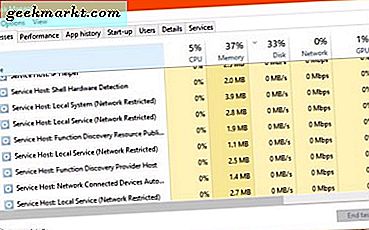Chromebook thường cập nhật khi bạn cấp nguồn cho chúng và kết nối với Wi-Fi. Tuy nhiên, nếu bạn muốn kiểm tra cập nhật theo cách thủ công thì sao? Vâng bằng cách làm theo cùng chúng tôi sẽ cho bạn biết làm thế nào để làm điều đó.
Kiểm tra cập nhật Chromebook
Bạn đã khởi động Chromebook và muốn xem liệu có bất kỳ bản cập nhật nào đang chờ xử lý được cài đặt hay không. Chrome OS thường tự động thực hiện điều này. Mặc dù có thể bạn chưa sử dụng Chromebook một chút hoặc chỉ muốn đảm bảo rằng bạn đã có phiên bản Chrome OS mới nhất.
Đây là những gì bạn sẽ làm;
- Ở góc dưới cùng bên phải, nơi hình ảnh hồ sơ của bạn xuất hiện, hãy nhấp vào đó.
- Khi menu mở ra, nhấp vào Cài đặt.
- Ở trên cùng ở giữa trang Cài đặt, nhấp vào liên kết Giới thiệu về Chrome OS. Sau đó, cửa sổ Giới thiệu về Chrome OS sẽ mở ra.
- Tiếp theo, bạn sẽ đi đến nút Kiểm tra và áp dụng Cập nhật. Nếu có bản cập nhật, bạn sẽ thấy một vòng tròn xoáy và cập nhật văn bản thiết bị của bạn được hiển thị. Vui lòng đợi trong khi Chromebook của bạn được cập nhật lên phiên bản Chrome OS mới nhất.
- Khi cập nhật hoàn tất, bạn sẽ được yêu cầu khởi động lại thiết bị Chromebook của mình. Bạn sẽ thấy một thông báo có dấu kiểm màu xanh dương gần như được cập nhật! Khởi động lại thiết bị của bạn để hoàn tất cập nhật. Chỉ cần nhấp vào nút Khởi động lại và bạn khởi động lại Chromebook và áp dụng bản cập nhật.
- Sau khi khởi động lại, Chromebook của bạn Mở Trình duyệt Chrome cho bạn và bạn đã sẵn sàng để cuộn.
Nếu Chromebook của bạn đã được cập nhật, bạn sẽ thấy dấu kiểm màu xanh dương một lần nữa và nó sẽ cho biết Chromebook của bạn đã được cập nhật. Trong trường hợp đó, chỉ cần nhấp vào nút đã hoàn tất ở phía dưới bên phải của cửa sổ Giới thiệu.
Thats tất cả để có nó. Bạn đã cập nhật thành công Chromebook của mình lên phiên bản mới nhất. Bất cứ lúc nào bạn muốn đảm bảo rằng Chromebook của bạn được cập nhật chỉ cần thực hiện theo các bước trên.
Chúng tôi hy vọng đây là lời khuyên hữu ích cho tất cả người dùng Chromebook của bạn. Hãy cho chúng tôi biết trong phần bình luận.